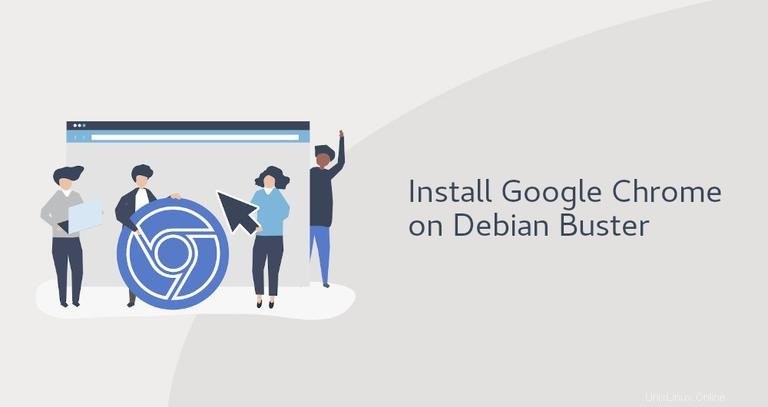
Google Chrome je nejpopulárnější webový prohlížeč na světě. Je to rychlý, intuitivní a bezpečný prohlížeč vytvořený pro moderní web.
Chrome není prohlížeč s otevřeným zdrojovým kódem a není součástí oficiálních repozitářů Debianu. Je založen na Chromiu, prohlížeči s otevřeným zdrojovým kódem, který je k dispozici ve výchozích repozitářích Debian Buster.
V tomto tutoriálu si projdeme kroky instalace webového prohlížeče Google Chrome na Debian 10 Linux.
Předpoklady #
Abyste mohli instalovat balíčky na svůj systém Debian, musíte být přihlášeni jako uživatel s přístupem sudo.
Instalace Google Chrome v Debianu #
Chcete-li nainstalovat Google Chrome do systému Debian 10, proveďte následující kroky:
1. Stahování Google Chrome #
Otevřete terminál buď pomocí Ctrl+Alt+T klávesovou zkratkou nebo kliknutím na ikonu terminálu.
Stáhněte si nejnovější verzi Google Chrome .deb balíček pomocí následujícího wget příkaz:
wget https://dl.google.com/linux/direct/google-chrome-stable_current_amd64.deb2. Instalace Google Chrome #
Po dokončení stahování nainstalujte Google Chrome pomocí apt :
sudo apt install ./google-chrome-stable_current_amd64.debPo zobrazení výzvy zadejte své uživatelské heslo a instalace bude pokračovat.
Spustit Google Chrome #
Google Chrome můžete spustit buď kliknutím na ikonu prohlížeče (Activities -> Google Chrome ) nebo z příkazového řádku zadáním google-chrome .
Při prvním spuštění prohlížeče Google Chrome budete dotázáni, zda chcete nastavit Google Chrome jako výchozí prohlížeč:
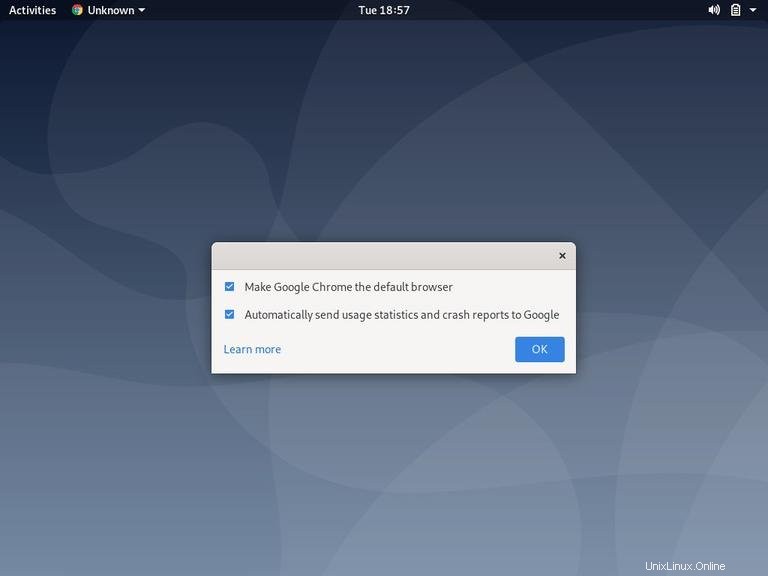
Vyberte si podle svých preferencí a klikněte na OK pokračovat.
Otevře se Google Chrome a zobrazí se výchozí uvítací stránka Chrome.
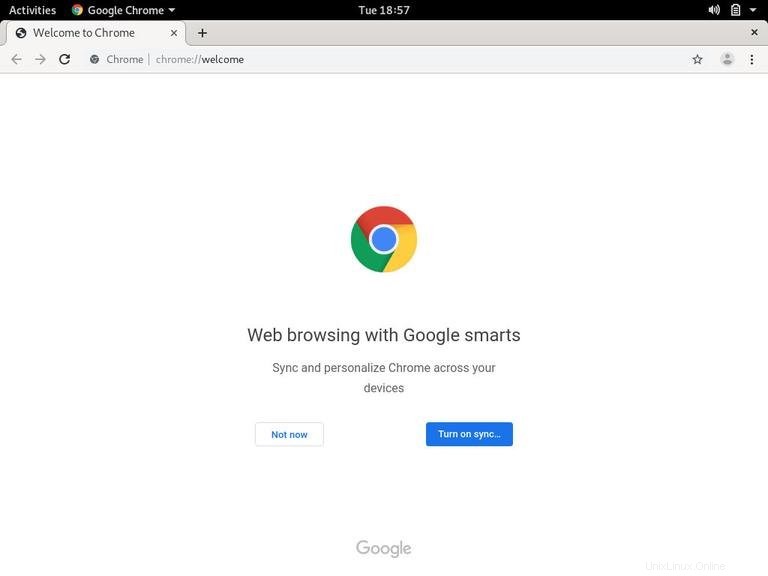
Odtud se můžete přihlásit do Chromu pomocí svého účtu Google a synchronizovat své záložky, historii, hesla a další nastavení na všech svých zařízeních.
Aktualizace prohlížeče Google Chrome #
Během instalace bude do vašeho systému přidáno oficiální úložiště Google Chrome apt. Použijte cat příkaz k ověření, že byl soubor úložiště vytvořen:
cat /etc/apt/sources.list.d/google-chrome.list### THIS FILE IS AUTOMATICALLY CONFIGURED ###
# You may comment out this entry, but any other modifications may be lost.
deb [arch=amd64] http://dl.google.com/linux/chrome/deb/ stable main
Po vydání nové verze můžete balíček Google Chrome aktualizovat prostřednictvím standardního nástroje Aktualizace softwaru pro počítače nebo spuštěním následujících příkazů v terminálu:
sudo apt updatesudo apt upgrade